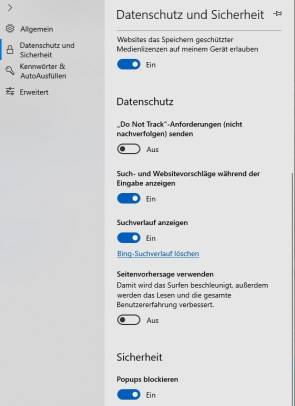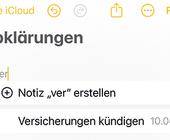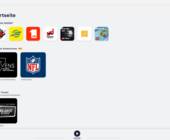News
19.08.2019, 08:59 Uhr
Gefahrenherd Browser: Das muss man beim Surfen beachten
Viele Anwender nutzen Virenscanner und Mailverschlüsselung. Doch die naheliegenden Risiken übersehen sie. Was man bei der Browser-Nutzung unbedingt beachten sollte.
In jüngster Vergangenheit gab es eine besorgniserregende Zunahme von Phishing-Versuchen und Ransomware-Attacken. Diese haben ein Ziel: Geld. Sei es über das «Phishen» von Daten oder die Lösegeldzahlungen an Cyberkriminelle. Was aber im Alltag oft vergessen geht, sind die Risiken, die durch den Browser, beziehungsweise durch den sorglosen Umgang mit Browsern verursacht werden. Oft setzen sich Nutzer aus Bequemlichkeit oder Performance-Gründen gewissen Gefahren aus, derer sie sich gar nicht bewusst sind.
PCtipp zeigt einige Basic-Tipps auf, wie man mit wenig Aufwand und ohne notwendige Fachkenntnisse Risiken bei Chrome, Firefox und Edge minimieren kann.
Microsoft Edge
Der Browser aus Redmond ist der designierte Nachfolger des vielkritisierten Internet Explorers. Folgende Tipps nützen der Sicherheit und sorgen für mehr Privatsphäre.
1. Leere Startseite
Wenn ein Windows-10-PC von mehreren Personen benutzt wird, können Surfgewohnheiten zum offenen Geheimnis werden – selbst dann, wenn Ihre Mitbenutzer gar nicht danach suchen. Denn: Öffnet man Edge, werden die häufig geöffneten Pages in einer Vorschau angezeigt. Verhindern Sie dies, indem Sie die Einstellungen öffnen und zum Punkt Allgemein wechseln. Bei Microsoft Edge öffnen mit wählen Sie Bestimmte Seite(n) und tragen eine unverfängliche Seite ein, z.B. eine Suchmaschine wie google.ch oder duckduckgo.com oder eine leere Seite. Die erhalten Sie, wenn Sie als Seitenadresse about:blank eingeben. Tun Sie selbiges bei Neue Tabs öffnen mit; hier können Sie direkt die Leere Seite auswählen.
2. Daten nach Session löschen
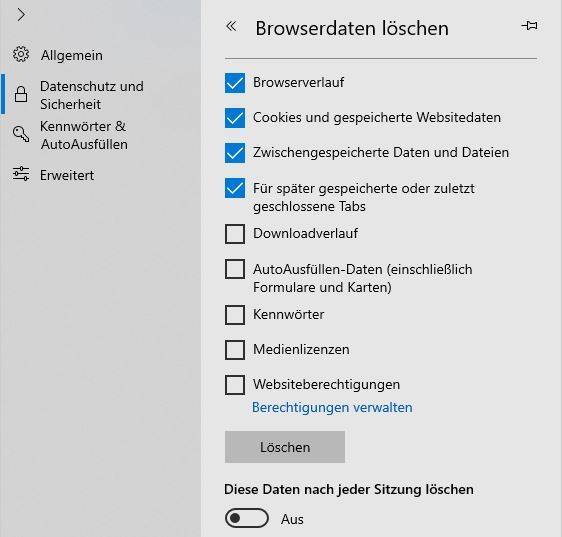
Daten nach Session löschen
Es gibt zahllose Programme, die anbieten, gespeicherte Daten in Edge nach jeder Surfsession zu löschen. Aber wieso Dritt-Software, wenn Edge das selber kann? Klicken Sie auf Einstellungen, danach auf Datenschutz und Sicherheit. Unter Browserdaten löschen klicken Sie auf Zu löschendes Element auswählen. Dort finden Sie einen Schieberegler unter dem Punkt Diese Daten nach jeder Sitzung löschen. Stellen Sie diesen auf Ein und setzen Sie ein Häkchen bei den Punkten, die Sie gelöscht haben möchten. Insbesondere Kennwörter und Formulardaten seien empfohlen, auch wenn es natürlich bequem ist, wenn man bei Onlinebestellungen nicht jedesmal die Adresse eintippen muss.
3. Pop-ups
Pop-ups und Adobe Flash sind zwei der grössten Einfallstore für Malware, einmal abgesehen davon, dass Pop-ups einfach unglaublich nervig sind. Gehen Sie ins Einstellungen-Menü, klicken Sie auf Datenschutz und Sicherheit. Beim Punkt Pop-ups blockieren schieben Sie den Regler auf Ein. So umgehen Sie einen grossen Gefahrenherd. Das Beste: Edge informiert Sie, wenn Flash vonnöten wäre oder ein Pop-up-Banner geblockt wurde. Beide Punkte können so einmalig erlaubt werden, wenn die Situation es erfordert.
Lesen Sie auf der nächsten Seite: Passwörter und Formulareinträge, Suchmaschine und Seitenvorhersage
Kommentare
Es sind keine Kommentare vorhanden.